转自:https://blog.youkuaiyun.com/valage/article/details/73332147
图片中可以看到挂载点“/”的利用率移到100%,空间不够,所以要对其进行分区。

1. 先进入虚拟机设置里增大磁盘空间
注意:将25改成50,以扩大空间。这里一定要写比25大的数,因为他是“增加到”50GB,而不是“增加了25GB”
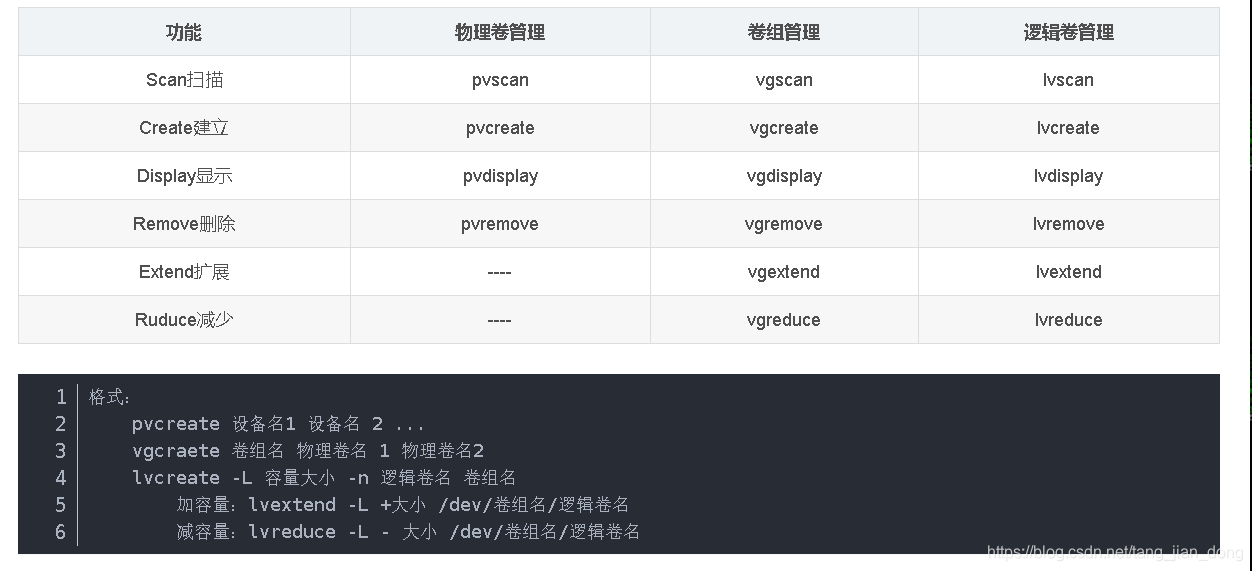
2. 下图可以看到,硬盘空间增大为53.7GB,在设备那里可以看到有两个分区,sda1跟sda2(请忽略sda3)。接下来增加一个分区。

键入命令:fdisk /dev/sda
键入:m(获取帮助)
键入:n (增加分区)
键入:p(增加主分区)
键入:回车(起始跟结束扇区)
最后:w(退出)

注意:“起始扇区”那里直接回车,随便乱写容易造成空间浪费。
现在系统就有3个分:sda1,sda2,sda3
3. 创建物理卷
键入命令:pvcreate /dev/sda3
如果提示sda3找不到,键入:partprobe或者重启虚拟机。

4. 使用lvscan查询物理卷
4.2使用新增物理卷扩展cl: lvscan 查询后有cl组, 可能也有data组, 看查询的结果,然后看需要扩容的分区在哪个组, 就加到哪个2组。 这里是cl
键入命令:vgextend cl /dev/sda3

5. 扩展lv
键入命令:lvresize -L +24G 加上要扩展的分区名

进行LV的扩容和文件系统的扩容:
命令:lvresize 或者lvextend
语法:lvresize -L size 需要扩容的LV绝对路径
如果上一步失败了,则执行下面语句 lvextend 加上要扩展的分区名 新建的分区
lvextend /dev/data/file /dev/xvdf 1
lvscan 查看分区大小

接着用 dh –f,发现实际容量并没有变化,因为我们的系统还不认识刚刚添加进来的磁盘的文件系统,所以还需要对文件系统进行扩容。
键入:xfs_growfs 加上要扩展的分区名
或者
resize2fs – f 加 上要扩展的分区名









 本文详细介绍如何在虚拟机中增加磁盘空间并重新分配分区,包括调整虚拟机设置、使用fdisk创建新分区、创建物理卷、扩展逻辑卷及文件系统等步骤。
本文详细介绍如何在虚拟机中增加磁盘空间并重新分配分区,包括调整虚拟机设置、使用fdisk创建新分区、创建物理卷、扩展逻辑卷及文件系统等步骤。
















 7819
7819

 被折叠的 条评论
为什么被折叠?
被折叠的 条评论
为什么被折叠?








